
Sisukord:
- Samm: koostisosad
- Samm: tööriistad
- 3. samm: koodinõuded
- Samm: seadistage Adafruit IO
- Samm: IFTTT seadistamine
- Samm: ESP8266 plaatide paigaldamine Arduino IDE -sse
- Samm: WiFi halduri kogu installimine
- 8. samm: ESP8266 kood - silumisprintimisega
- 9. samm: jootke see kõik kokku
- Samm: printige 3D -vormingus
- 11. samm: hiiglaslik LED -i kokkupanek
- 12. samm: seadistus- ja kasutusjuhendid
- Samm: mida Giant LED veel teha saab
- Autor John Day [email protected].
- Public 2024-01-30 08:47.
- Viimati modifitseeritud 2025-06-01 06:09.
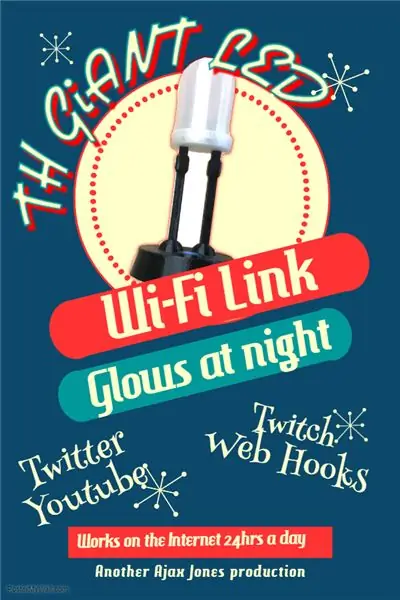


Siit leiate hiiglasliku valgusdioodi, mis on mõeldud Twitteri, YouTube'i ja Twitchi hoiatustuledeks. Minu peamine eesmärk on anda märguanne Adam Savage'i ja testitud meeskonna säutsude, videote või tõmbevoogude kohta ning olla aus, paar teist inimest, keda ma jälgin, nagu Robert Cowan, Marty the Mechanic ja palju muud.
Ilmselgelt saaksin oma telefonis või sülearvutis kasutada twitterit, tõmblemist jne, kuid nii paljudest teenustest ja märguannetest on nii palju hoiatusi, et ma põhimõtteliselt lülitan need kõik välja, pluss telefon läheb pärast kella 22.00 vaiksesse režiimi, kuna see töötab ka Mul on üks veebihaak, mis on samuti konfigureeritud saama värskendusi mõnest tööga seotud Biq Query tabelist, et anda mulle teada, kas neid on iga päev piisava arvu kirjetega värskendatud.
Adafruitil on teenus nimega Adafruit IO, mida ma tahtsin proovida ja olen terve aasta mõelnud proovida ja uuesti lahendada ESP8266, kuulnud häid sõnu Wemos D1 Mini väljalaske 3 kohta. See kõik hakkas kokku saama, kui leidsin Disain asjade universumi LED -ile, autor Astro73. Alustasin sellest ja muutsin seda natuke skaala jaoks ning lisasin ka alusele vajutusnupu ja mõned muud kosmeetilised muudatused. Remiksi leiate siit
Lisaks saab seda nüüd Alexa kaudu hääljuhtida ka IFTTT alexa käivitussõna tulekuga.
Samm: koostisosad
Kui soovite neist ühe teha, on osade loend üsna väike ja ka odavalt odav. Kui te ei pahanda ootamist, saate peamised osad hankida välismaalt, vähendades veelgi kulusid. Peamine koostisosa on aga Giant LED korpus ja alus. Kui teil on 3D -printer, olete kõik valmis, kui mitte, siis on mõned veebiprinterifirmad, kes osi prindivad. Neid on ainult 3, nii et see peaks olema ka üsna odav.
1. Wemos D1 Mini R3
2. Neopixel 8 LED
3. Trükitud alus ja jalad musta värviga PETG
4. Trükitud lääts ja valgusehoidja läbipaistvast PLA -st
5. Surunupp 12mm ruut x1
6. Ümmargune nuppkork x1
7. USB toitejuhe ja adapter
8. M3x20 nupupea
9. M3 Pähkel
10. M2x8mm polt x2
11. M2 mutter x2
12. Mingi must, punane ja kollane traat
13. 300-500 oomi takisti
14. Väike tükk soojuskaitset
Võite kasutada teisi ESP -seadmeid või isegi Huzzah -d, kuid ümbris on mõeldud mini jaoks, millel on kinnitusavad ja ei pea seda liimima.
Samm: tööriistad
Selle loomiseks ja ehitamiseks vajate järgmist
1. 3D -printer
2. 1,5 mm ja 2 mm kuuskantvõti
3. Jootekolb ja jootma
4. Juhendajad
5. Tangid
6. Huumorimeel
7. Skalpell lõikamiseks
3. samm: koodinõuded
Nii et enne kui me ehitamisse sukeldume, kirjeldan mõningaid nõudeid, mida tahtsin sellesse lisada. Enamikku neist pidasin enne alustamist silmas ja visandasin paar voogu, et välja selgitada, mida kavatsen proovida. Edaspidi avastasin siiski mõned probleemid teenustega, mida tahtsin lahendada.
Nõuded.
Tahtsin, et valgusdiood näitaks mulle uue säutsu või video postitamisel, samuti selgub see, kui käivitatakse spetsiaalne Twitchi kanal. Samuti soovisin, et märguanne jätkuks kuni selle tühistamiseni, et kui ma mõnda aega eemal oleksin, teaksin, mis juhtus eemaloleku ajal. Samuti soovisin, et see oleks konfigureeritav Wi-Fi-juurdepääsuks, ilma et peaksin ka tarkvara uuesti värskendama. Viimane asi, mis samuti esile kerkis, oli sündmustele reaalajas reageerimine, mul oli seda vaja iga 15 minuti järel, et kontrollida talle edastatud andmete olekut
Nii et kui põhitõed olid paigas, oli järgmine asi välja mõelda, kuidas iga osa täidetakse. Allpool näete minu ideid selle kohta, millist osa mis tüüpi tarkvara või platvorm haldab.
1. Adafruit IO, seda kasutatakse hoiatuste kanalite seadistamiseks, saate konto siit
Ma kasutan seda sõnumite järjekorrateenusena, kus ma saadan sellele sõnumeid IFTTT -lt ja seejärel saab Giant LED need sõnumid vastu, et saaks neid kasutada.
2. IFTTT, https://ifttt.com/ ja seda kasutatakse valitud Twitteri, YouTube'i ja Twitchi kanalite skannimiseks ning seejärel saadetakse sündmus Adafruit IO -le
3. ESP8266 kood nende kanalite lugemiseks ja see põletatakse ESP8266 -sse, kasutades standardset Arduino IDE -d (v1.8.8)
4. Arduino kood, laaditud ESP8266 -le, et lugeda Adafruit IO vooge ja valgustada Neopixel
5. Arduino kood, et lugeda hoiatuse kustutamiseks vajutusnuppu
6. Võimalik WiFi -adapterit konfigureerida ilma ESP -d uuesti kirjutamata ja selleks kasutasin Tzapu WiFi halduri raamatukogu, https://github.com/tzapu/WiFiManager, kuigi seadistusvalikud vajasid selle kohandamiseks pisut muudatusi Adafruit IO raamatukogud.
Samm: seadistage Adafruit IO
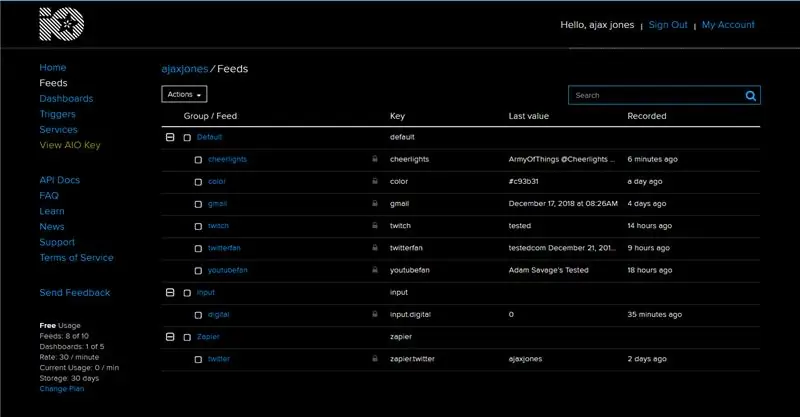
See on esimene samm, kuna vajate siin loodud juurdepääsuklahve ja ka vooge, millele IFTTT sündmusi saadab. Saate seadistada nii selle kui ka IFTTT konto ning peaaegu kõik seadistada ja töötada enne selle projekti Arduino osa juurde liikumist.
Adafruit-näidete kopeerimise asemel leiate põhitõed siit https://learn.adafruit.com/gmailbox/adafruit-io-se…, mis aitab teil seadistada.
Seejärel peate GIANT LED -i jaoks lisama vaikekanalitele ka järgmised kanalid
1. värv - see võimaldab meil kaugvärvi muuta näiteks Alexa -ga
2. tõmblema
3. twitterfan
4. youtubefan
Seejärel peate looma ka uue grupi, kui te pole veel sisendit kutsunud, siis looge sellesse rühma ka voog nimega digitaalne. See võimaldab meil näha ka nupu vajutamise mõju, kui soovime selle seadme kasutamist muudel eesmärkidel laiendada.
Kui soovite ka sel hetkel mängida, on armatuurlauaga mängida, et saaksite need voogud sinna teabe ja vigade otsimise eesmärgil lisada.
Samm: IFTTT seadistamine
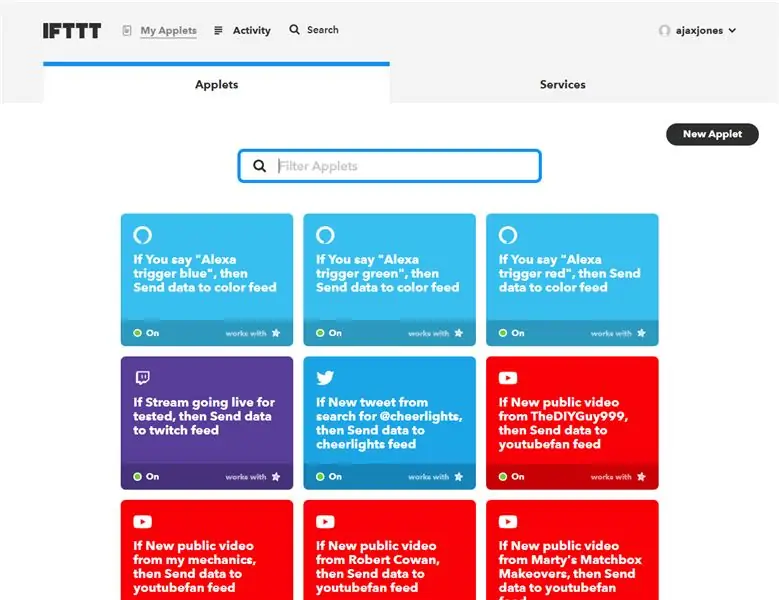
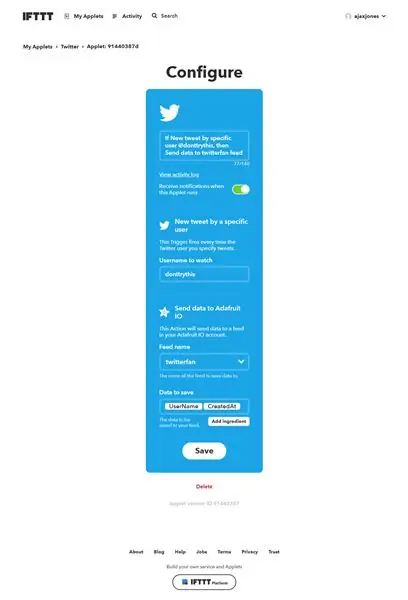
Samuti saate järgida Adafruit'i juhendit siin, https://learn.adafruit.com/gmailbox/ifttt-setup. Seejärel saate oma jälgimisnimekirjade seadistamiseks valida Twitteri, YouTube'i ja tõmblemistoimingud ning seejärel need vastavatesse kanalitesse saata. Lisasin lihtsa video, et saaksite näha, kui kiire see võib olla.
Lisaks, kui soovite Alexa abil oma LED -i värvi hääljuhtida, on nüüd saadaval Amazon Alexa aplett. Ühe neist seadistamiseks valige rakendus ja valige sõna sinine, seejärel ühendage see Adafruit'i vooga, mille olete seadistanud, nimega värv ja sisestage sellele kanalile saadetavateks andmeteks 0000ff. Soovi korral saate GIANT LED -ile edastada ka täiendavaid käske, näiteks lähtestada või taaskäivitada.
IFTTT päästiku seadistamisel peate valima saadetavad andmed ja seda nimetatakse IFTTT -s koostisosadeks. Esimene tükk, mida vajame, on "Kasutajanimi", seejärel tühik ja seejärel "CreatedAt"
Valime mõlemad üksused, et andmete ESP8266 -sse saabumisel saaksime tuvastada, kas tegemist on uue säutsuga ja kas see erineb samade kasutajate varasematest säutsudest. Mida see peaks meeldima, näete lisatud pildilt.
Samm: ESP8266 plaatide paigaldamine Arduino IDE -sse
Siin on asjad pisut keerulisemad ja nende lahendamiseks võib kuluda natuke rohkem aega. Lisaks ESP8266 -le vajate ka Adafruit IO raamatukogusid ja saate nende jaoks seda juhendit järgida.
learn.adafruit.com/gmailbox/arduino-setup
Siin on ka lihtne selgitus ESP8266 tahvlite lisamise kohta
Ärge unustage veenduda, et ka teie Arduino IDE on uusima versiooniga ja ma kasutasin selle kirjutamise ajal 1.8.8.
Veel üks raamatukogu, mida me kasutame, on SimpleTimer, kuna see võimaldab meil seadistada taustataimeri, et saaksime vooge perioodiliselt kontrollida, juhised selle kohta leiate aadressilt uses simpletimer https://playground.arduino.cc/Code/SimpleTimer# Lae alla
Samm: WiFi halduri kogu installimine
WiFi -seadistuse kaugkonfiguratsiooni võimaldamiseks kasutame Tzapu Wifi haldurit, selle kohta ja raamatukogude installimise üksikasjad leiate siit, github.com/tzapu/WiFiManager
See on üsna lihtne väliste teekide installimine ja see valik on juba teie Arduino IDE tööriistade jaotises Raamatukogu haldamine.
8. samm: ESP8266 kood - silumisprintimisega
// See kood sisaldab printimisavaldusi, nii et saate jälgida selle toimimist jadamonitori kaudu
// Põhineb Adafruit IO RGB LED -väljundi näitel // Adafruit investeerib selle avatud lähtekoodi pakkumiseks aega ja ressursse. // Palun toetage Adafruit'i ja avatud lähtekoodiga riistvara, ostes // tooteid Adafruitilt! // // Kirjutas Todd Treece Adafruit Industriesile // Autoriõigus (c) 2016-2017 Adafruit Industries // Litsentsitud MIT litsentsi alusel. // // Kõik ülaltoodud tekstid peavad sisalduma mis tahes ümberjaotamises. // kasutab lihtsat taimerit https://playground.arduino.cc/Code/SimpleTimer#Do… // https://playground.arduino.cc/Code/SimpleTimer#Do… // ülejäänud Ajax Jonesi kood https:// mänguväljak.arduino.cc/Code/SimpleTimer#Do // https://playground.arduino.cc/Code/SimpleTimer#Do… // ******************* ******* Konfiguratsioon **********************************/ #define IO_USERNAME "your IO Kasutajanimi "#define IO_KEY" teie IO -võti "// jätke tühjaks, kuna saame need Wifi halduri kaudu, tundub, et see töötab hästi. #Define WIFI_SSID" "#define WIFI_PASS" "// me ei lisa seda AdafruitIO -sse kaasake selle versioon // #include //https://github.com/esp8266/Arduino // raamatukogu jaoks vajalik #include #include #include "WiFiManager.h" //https://github.com/tzapu/WiFiManager # lisada SimpleTimer taimer; #include "AdafruitIO_WiFi.h" AdafruitIO_WiFi io (IO_USERNAME, IO_KEY, WIFI_SSID, WIFI_PASS); // ************************ NeoPixeli konfiguratsioonid ********************** ********* // #sisalda "Adafruit_NeoPixel.h" #define PIXEL_PIN 5 #define PIXEL_COUNT 8 int NUM_LEDS = PIXEL_COUNT; #define PIXEL_TYPE NEO_GRB + NEO_KHZ800 Adafruit_NeoPixel pixels = Adafruit_NeoPixel (PIXEL_COUNT, PIXEL_PIN, PIXEL_TYPE); // Põhivärvid ja vaikevärv pikk default_color = 865554; pikk RED_color = 2689027; // punane #290803 pikk GREEN_color = 865554; // roheline #0d3512 pikk BLUE_color = 856117; // sinine #0d1035 pikk PURPLE_color = 2364968; // lilla #241628 pikk BRIGHTRED_color = 15990784; // erkpunane #f40000 // ------------------------------------------ ------------------------------------------------ // aeg idee võetud aadressilt https://www.safaribooksonline.com/library/view/arduino-cookbook-2nd/9781449321185/ch12.html https://playground.arduino.cc/Code/SimpleTimer#Do… https:// mänguväljak. arduino.cc/Code/SimpleTimer#Do… const long oneSecond = 1000; // sekund on tuhat millisekundit konst pikk oneMinute = oneSecond * 60; const pikk viis minutit = üks minut * 5; const pikk viisteist minutit = viis minutit * 3; const pikk üksTund = viisteist minutit * 4; // Twitter Kasutajad, kes meile kõige rohkem meeldivad ja need vilguvad ning kõik teised meie valitud säutsud muudavad lihtsalt värvi String SuperTweet = {"ajaxjones", "donttrythis", "prodnose", "testcom"}; String SuperTuber = {"testitud", "cowan", "marty"}; // määrab hoiatuse oleku, et saaksime LED -id vilkuda peasilmuse boolis WHIZZY_TWEET = false; bool WHIZZY_TUBER = vale; bool WHIZZY_TWITCH = vale; // Salvestab viimase säutsu ja youtube'i, et saaksime teenust iga natukese aja tagant topeltkontrolli panna. String lasttweet = ""; String lasttube = ""; String lasttwitch = ""; // digitaalne tihvt 5, see on nupp, mida kasutame hoiatusvärvide lähtestamiseks #define BUTTON_PIN 4 // nupu olek, mitte tegelikult kasutatav, kuna otsime nuppu katkestuste bool current = false; bool last = vale; // seadistage 'värvi' voog lihtsalt selleks, et saaksime vajadusel värve testida ja saata või kasutada Alexa päästikut AdafruitIO_Feed *color = io.feed ("värv"); // seadistage 'twitterfan' voog - Blue AdafruitIO_Feed *twitter = io.feed ("twitterfan"); // seadistage voog 'youtubefan' - Red AdafruitIO_Feed *youtube = io.feed ("youtubefan"); // 'twitch' voo seadistamine - Purple AdafruitIO_Feed *twitch = io.feed ("twitch"); // seadistage 'digitaalne' voog AdafruitIO_Feed *digital = io.feed ("input.digital"); // ------------------------------------------------ ---------------------------------------- void setup () {// määrake nööpnõela sisendina kasutame INPUT_PULLUP, kuna me ei pea kasutama väliseid takistite pinMode (BUTTON_PIN, INPUT_PULLUP); // Lisage ISR -i vektorile katkestus nupule attachInterrupt (digitalPinToInterrupt (BUTTON_PIN), handleInterrupt, FALLING); // Käivitage seeria ja oodake seeriamonitori avamist, seejärel ühendage io.adafruit.com Serial.begin (115200); while (! Seeria); // neopiksel algavad pikslid.begin (); // Määra esialgne olek punaseks, et me teaksime, et oleme võrguühenduseta ja töötame setAll (0xf4, 0x00, 0x00); // punane // testimiseks näitab see WiFi WiFi olekut. printDiag (Serial); WiFiManager wifiManager; // määrake tagasihelistamine, millele helistatakse, kui eelmise WiFi -ga ühenduse loomine ebaõnnestub, ja siseneb pääsupunkti režiimi wifiManager.setAPCallback (configModeCallback); // lähtestage salvestatud seaded, tühistage selle järgmise rea kommenteerimine, et sundida WiFi haldurit testima, et saaksite ühenduse luua // oma telefoni või tahvelarvutiga otsida ilmuvat hiiglaslikku LED -võrku //wifiManager.resetSettings (); // määrab ajalõpu kuni konfiguratsiooniportaali väljalülitamiseni // kasulik, et seda kõike uuesti proovida või magama minna // sekunditega wifiManager.setTimeout (240); if (! wifiManager.autoConnect ("GIANT LED")) {Serial.println (F ("ebaõnnestus ühenduse loomine ja ajalõpu tabamine")); // lähtestamine ja uuesti proovimine viivitus (3000); ESP.reset (); viivitus (1000); } // testimiseks saame näha, kas meil on ühendamiseks õiged mandaadid //Serial.println (WiFi. SSID ()); //Serial.println(WiFi.psk());//WiFi.begin(WIFI_SSID, WIFI_PASS); // while (WiFi.status ()! = WL_CONNECTED) {// delay (500); //Seriaalne.print ("."); //} Serial.println (); Serial.println (F ("WiFi ühendatud")); Serial.println (F ("IP -aadress:")); Serial.println (WiFi.localIP ()); // nüüd ühendame IO teenusega Serial.print (F ("Ühendamine Adafruit IO -ga")); io.connect (); // seadistage "värvilise" voo jaoks sõnumihaldur. värv-> onMessage (handleMessage); // seadistage sõnumihaldur voo 'twitterfan' jaoks. twitter-> onMessage (twitterMessage); // seadistage voo 'youtubefan' jaoks sõnumihaldur. youtube-> onMessage (youtubeMessage); // seadistage 'twitch' voo jaoks sõnumihaldur. tõmblema-> onMessage (twitchMessage); // oota ühendust samas (io.status () <AIO_CONNECTED) {Serial.print (F (".")); viivitus (500); } // oleme ühendatud Serial.println (); Serial.println (io.statusText ()); //Serial.println(sizeof(SuperTweet)); //Serial.println(sofof(SuperTweet[0])); // Printige loend Twitteri kontodest, mida me ootame (bait idx = 0; idx <sizeof (SuperTweet) / sizeof (SuperTweet [0]); idx ++) {Serial.print (F ("SuperTweet [")); Serial.print (idx); Seeria.print ("] = '"); Serial.print (SuperTweet [idx]); Serial.println ("" "); } // Printige välja ootatavate YouTube'i kontode loend (bait idx = 0; idx get (); // taotlege voogude olemasolevaid olekuid, nii et peate YouTube'i käivitamisel vajutama lähtestamist -> get (); twitter-> get (); twitch-> get (); for (int i = 0; i get (); twitter-> get (); twitch-> get (); Serial.print ("tweetide hankimine"); Serial.print ("uptime (s):"); Serial.println (millis () / 1000);} // ---------------- -------------------------------------------------- ----------------------- void loop () {// io.run (); on vajalik kõigi visandite jaoks. io.run (); taimer. run (); if (WHIZZY_TWEET == true) {RunningLights (0x0d, 0x10, 0x35, 250);} if (WHIZZY_TUBER == true) {RunningLights (0x29, 0x08, 0x03, 250);} if (WHIZZY_TWITCH == true) {RunningLights (0x24, 0x16, 0x28, 250);}}} // --------------------------------- -------------------------------------------------- ------ // määrake katkestus nupu vajutamisel hoiatus kustutama ja kontrollige Interneti tühimiku käepidetInterrupt () {WHIZZY_TWEET = vale; WHIZZY_TUBER = vale; WHIZZY_TWITCH = vale; praegune = tõene; // saata praegune olek adafruit io voogu 'input.digital', et saaksime seda digitaalselt näha-> save (current); for (int i = 0; i ")); Serial.print (praegune); Serial.print (F (" ja vaikevärv ")); Serial.println (default_color); current = false; digital-> save (current); while (WiFi.status ()! = WL_CONNECTED) {delay (500); setAll (0xeb, 0xfb, 0x03); // Yellow ebfb03}} // -------------- -------------------------------------------------- ------------------------- // seda kutsutakse alati, kui saabub "twitter" -teade-seadke LED-ile sinine tühi twitterMessage (AdafruitIO_Data *andmed) {String tweeter = (andmed-> toString ()); tweeter.toLowerCase (); if ((lasttweet! = Tweeter) && (tweeter! = "")) {Lasttweet = tweeter; setAll (0x0d, 0x10, 0x35); // Määrake säutsu sinine värv Serial.print (F ("Tweet:")); Serial.print (tweeter); // kontrollige lemmikkõverduse jaoks (bait idx = 0; idx = 0) {// Teeme oma säutsud whizzy #0d1035 WHIZZY_TWEET = true; Serial.print ("by"); Serial.print (SuperTweet [idx]);}} Serial.println ("");}} //------ -------------------------------------------------- ---------------------------- // tuber.toLowerCase (); if ((lasttube! = mugul) && (mugul! = "")) {lasttube = mugul; setAll (0x29, 0x08,0x03); // Määra youtube punane värv 290803 Serial.print (F ("Youtube:")); Serial.println (mugul); // otsige lemmikut Youtuberit (bait idx = 0; idx = 0) {// Teeme nende videod vahuks #0d1035 WHIZZY_TUBER = true; Serial.print ("poolt"); Serial.print (SuperTuber [idx]); }} Serial.println (""); }} // ---------------------------------------------- ------------------------------------------- // seda kutsutakse alati, kui a saabub teade "tõmblema" - määrake LED -ile PURPLE void twitchMessage (AdafruitIO_Data *andmed) {String twitch = (andmed-> toString ()); tõmble.to Väikesed tähed (); if ((lasttwitch! = tõmblema) && (tõmble! = "")) {lasttwitch = tõmblema; setAll (0x24, 0x16, 0x28); // Määra tõmblev lilla värv #241628 Serial.print (F ("Twitch:")); Serial.println (tõmblemine); // Lemmik Twitcherit ei kontrollita, järgime ainult ühte WHIZZY_TUBER = true; Serial.println (""); }} // ---------------------------------------------- ------------------------------------------- // seda funktsiooni kutsutakse igal ajal saabub 'värvi' teade // mis määrab käivitamisel vaikevärvi viimase värvisööda väärtuse tühine käepideMessage (AdafruitIO_Data *andmed) {// prindib RGB väärtused ja kuuekuulise väärtuse Serial.print (F ("Saadud HEX väärtus: ")); Serial.println (andmed-> väärtus ()); pikk värv = andmed-> toNeoPixel (); // vaikimisi_värv = värv; Serial.print (F ("Vastuvõetud HEX pikk:")); Serial.println (värv); jaoks (int i = 0; i <PIXEL_COUNT; ++ i) {pixels.setPixelColor (i, värv); } showStrip (); } // ------------------------------------------------ ------------------------------------------ tühine RunningLights (bait punane, bait roheline, bait sinine, int WaveDelay) {int Position = 0; jaoks (int j = 0; j <NUM_LEDS; j ++) {Positsioon ++; // = 0; // Positsioon + määr; jaoks (int i = 0; i <NUM_LEDS; i ++) {setPixel (i, ((sin (i + positsioon) * 127 + 128) / 255) * punane, ((sin (i + positsioon) * 127 + 128) / 255)*roheline, ((sin (i + positsioon)*127 + 128) / 255)*sinine); } showStrip (); viivitus (WaveDelay); }} // ---------------------------------------------- ------------------------------------------- // Neopixeli rutiinid void setAll (bait punane, bait roheline, bait sinine) {jaoks (int i = 0; i getConfigPortalSSID ()); // sisenes konfiguratsioonirežiimi, määrake Neo Pixel lillaks #241628 = 2364968 // setAll (0x24, 0x16, 0x28); setAll (0xeb, 0xfb, 0x03); // kollane ebfb03}
9. samm: jootke see kõik kokku



Kõik selles disainis on joodetud kokku ja seda peaks olema üsna lihtne hallata. Olen asja hõlbustamiseks kasutanud 3 erinevat värvi juhtmestikku ja esimese asjana mõõdan WEMOS -ile neopikseli jaoks traati. Punusin need ja panin peale väikese kuumutõmbetüki ning jootsin need joonisel näidatud viisil, nii et see lamab läätses.
Nupp oli järgmine ja sobib tihedalt alusesse. Üks nupu külg läheb Gnd -i ja see keeratakse kokku neopikseli maandusjuhtmega. Seejärel tinutasin neid ja jootsin need üheks WEMOS -i maandusnõelaks.
Neopixeli toitejuhe läheb 5 V PIn -i. Neopikseli signaaltraat ehk Di (andmed sisse) on joodetud Wemose tihvti nimega D1. Mõned saidid soovitavad sellega 300-500 oomi takisti järjestikku sisestada, kuid siiani pole mul probleeme olnud, nii et praegu on see lihtsalt otsene ühendus.
Hea tava tagamiseks ja selliste saitide nagu Adafruit nõuandeks olen pannud 330R takisti Di -liiniga järjestikku neopikseli külge. Selle eesmärk on vältida rõnga esimese valgusdioodi võlupikslite väljalaskmist ja seda lihtsalt juhtme lõikamise ja takisti sisse panemise teel. Väike soojuskiirguse tükk peatab kõik lühikesed lühikesed püksid. Saate takisti üsna lühikeseks lõigata ja lihtsalt panna kummassegi otsa rõngas ja teha sama juhtmega.
Nupu teine traat läheb otse tihvti D2 külge. Tõmbetakistust pole vaja, kuna seda käsitletakse tarkvaras, pannes selle tihvti vastu käsu PULLUP.
See on põhimõtteliselt kõik.
Samm: printige 3D -vormingus
Siin on lisatud STL -failid, mida kasutame hiiglasliku LED -i jaoks. Failid on astro73 remiks/ümbertöötlus ja kõik failid saate haarata ka saidilt
Jalade ja aluse jaoks kasutasin Sunlu PETG+ hõõgniiti, mis töötab Prusa i3 -l tõesti hästi ja kasutasin kas 10 või 20% güroidtäidet.
LED -i enda jaoks olen kasutanud Sunlu läbipaistvat PLA -d ja umbes 10% täitmist kontsentrilise ülemise ja alumise kihiga.
Igaühega kasutan Slic3ris ainult Prusa PET ja Prusa PLA seadistusi ning need on kõik hästi toiminud. Mul on jalgadel natuke nööre, aga ma lihtsalt puhusin nende peale puhuri ja nöör kaob:)
11. samm: hiiglaslik LED -i kokkupanek



Kõik tükid lähevad tõesti lihtsalt kokku, peate alusesse vajutama M3 mutrit, et kruvi saaks asja koos hoida. Samuti peate kõigepealt NeoPixeli juhtmete kaudu WEMOS -i juhtmetega ühendama. Kaalusin, kuidas mõnda pistikut sisse panna, kuid otsustasin, et see ei lagune tulevikus.
Objektiiv on lihtsalt jalgadele lükatav ja need omakorda kruvitakse alusega ühe M3x20mm poldiga. Võimalik, et peate noaga nööpaugu sisemuse ümber jooksma, et see kenasti ja vabalt liiguks. Wemos hoitakse paigas 2 M2x8 pistikupoldiga, mis on altpoolt sisse keeratud.
Lõpetuseks võite liimida vilditüki alusele, et vajadusel libisemist peatada.
12. samm: seadistus- ja kasutusjuhendid
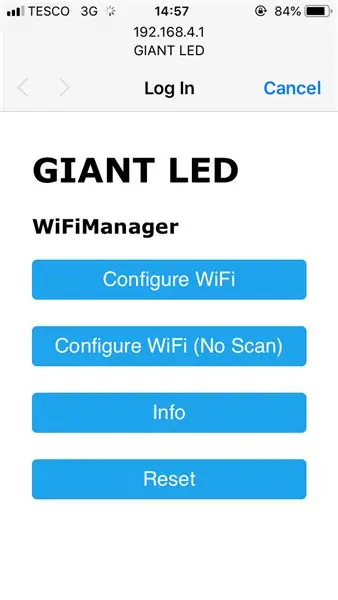



Kui kõik on valmis ja tarkvara on üles laaditud, rakendage USB -le natuke energiat ja GIANT -LED peaks tulema ning LED -tuli läheb punaseks ja muutub seejärel kollaseks. See näitab, et see on võrguühenduseta ja ootab wifi seadistust. Kasutades telefoni või muud sarnast, otsige üles hiiglaslik LED -i WiFi -võrk ja looge ühendus ning saate WiFi -halduri ekraani. See skannib teie piirkonna ja sisestate lihtsalt oma WiFi andmed, ESP taaskäivitub ja olete nüüd rohelise tulega võrgus. Samuti ühendatakse see sel hetkel IO -ga ja hoiatustuled süttivad, kuna see pole veel varasemaid teateid näinud. Vajutage paar korda nuppu ja GIANT LED on nüüd värskenduste saabumiseks valmis.
Sel hetkel saate minna Adafruit IO armatuurlauale ja lisada igale voole mõned andmed ning näha, kuidas tuled lähevad hoiatusrežiimi.
Lõbutse hästi !
Samm: mida Giant LED veel teha saab


Kui teil on sellise kujunduse põhitõed ja IFTTT abil saate seda kasutada paljude asjade jaoks. Gmaili postkasti hoiatus on lihtne ja kuna Adafruit töötab ka Webhooksiga, saavad ka teised programmid sellele andmeid saata. Mul on praegu üks seadistamisel, et jälgida tööprojekti raames mõningaid Big Query andmete üleslaadimisi.
Nupu abil saate seda ka teistele GIANT LED -idele märku anda, teil võib olla üks erinevates majades ja kasutada seda kaugnäidikuna, et teine osapool valguse tühistamiseks nuppu vajutada.
Siin on kasulik link veebihaakimismeetodile andmete saatmiseks voogu. Sel juhul kasutab see IFTTT apletti, kuid sama hõlpsalt saate kasutada Cythi meetodit koos pythoniga.
io.adafruit.com/blog/notebook/2018/11/26/f…
Tegelikult on isegi võimalik OLED 128x32 mahutada alusesse, et täiendada LED -i mõne teksti sisuga, ja praegu töötan selle kallal ning värskendan STL -e ja esitan koodi, et ka sellega IO -d kasutada.
Soovitan:
Bubblebot: hiiglaslik mullide generaator: 9 sammu (piltidega)

Bubblebot: Hiiglaslik mullide generaator: Tere tulemast Siin on üks suur nädalavahetuse projekt! Tehke see suurepärane Bubble Bot: Kuigi see on natuke pikk ja nõuab kogemusi Arduinoga, annab see seade teile lõpmatu au nii sõprade, väikelaste kui ka täiskasvanute seas! Avast, t
Väikeste poodide jälgimine ja jälgimine: 9 sammu (piltidega)

Jälgi ja jälgi väikestele poodidele: see on süsteem, mis on loodud väikestele kauplustele, mis peaksid olema paigaldatud e-jalgratastele või e-motorolleritele lühikese vahemaaga kohaletoimetamiseks, näiteks pagaritöökoda, mis soovib saiakesi tarnida. Mida tähendab jälgimine ja jälgimine? Jälgimine ja jälgimine on süsteem, mida kasutavad ca
Hiiglaslik analoog CO2 -arvesti: 6 sammu (piltidega)

Hiiglaslik analoog -CO2 -arvesti: Hawaii mäe kohal olev atmosfäär sisaldab umbes 400 ppm süsinikdioksiidi. See arv on äärmiselt oluline kõigile, kes elavad planeedi pinnal. Nüüd ümbritsevad meid kas selle mure eitajad või need, kes väänavad oma
Hiiglaslik retro mängupult: 11 sammu (piltidega)

Hiiglaslik retro mängupult: nii et me otsustasime teha hiiglasliku tööpuldi … . Enamik materjale oli mul juba m
Tehke hiiglaslik LED -märk! (24x8 maatriks): 11 sammu (piltidega)

Tehke hiiglaslik LED -märk! (24x8 maatriks): UUENDA !! Skeem on ONLINE! UUENDA 2 !! Kood ONLINE! See projekt kirjeldab minu üsna kiiret 24x8 maatriksi ehitamist. Selle projekti jaoks sain inspiratsiooni Syst3mX 24x6 maatriksist. 24x6 maatriks oli tohutu, kuid see oli lihtsalt minu jaoks liiga väike, kuna ei
